Come incorporare il feed di Facebook in WordPress?
Pubblicato: 2022-01-06Visualizzare il feed di Facebook sul tuo sito Web WordPress può essere un ottimo modo per aumentare il coinvolgimento degli utenti. Consente al tuo pubblico di conoscere le attività recenti (post) che hai svolto sulla tua pagina Facebook o sulla sequenza temporale. Ciò consentirà al tuo pubblico di ricevere gli ultimi aggiornamenti effettuati sul tuo sito Web, prodotti o servizi direttamente dal tuo sito Web, aumentando la portata sociale della tua attività. Inoltre, puoi aggiungere un pulsante Mi piace sul feed di Facebook per consentire al tuo pubblico di mettere Mi piace al tuo account FB. In questo modo, puoi convertire il tuo visitatore casuale in un follower di Facebook e aumentare il numero di Mi piace della tua pagina Facebook.
Esistono 2 modi diversi per incorporare il feed di Facebook nel sito Web di WordPress. cioè
- Da Strumento per sviluppatori di Facebook
- Utilizzando i plugin di WordPress
Qui, discuteremo entrambi i modi per consentirti di scegliere il feed di Facebook più adatto per incorporare nel sito Web di WordPress. Detto questo, iniziamo questo tutorial:
Come aggiungere feed di Facebook in WordPress dallo strumento per sviluppatori di Facebook?
Per impostazione predefinita, Facebook viene fornito con uno strumento integrato (plugin della pagina di Facebook) che ti consente di visualizzare la sequenza temporale, l'evento e i messaggi della tua pagina Facebook. Ciò aumenterà il tasso di coinvolgimento del tuo sito Web WordPress consentendo al tuo pubblico di interagire con il feed FB direttamente dal sito Web. Inoltre, puoi inserire un pulsante Mi piace di Facebook sul feed per consentire ai tuoi visitatori di mettere Mi piace alla tua pagina FB e aumentare la portata sociale dei tuoi post di Facebook.
Per incorporare il feed di Facebook nel sito Web di WordPress dallo strumento di sviluppo di Facebook (plugin predefinito per la pagina di Facebook) inserisci l'URL della tua pagina di Facebook.
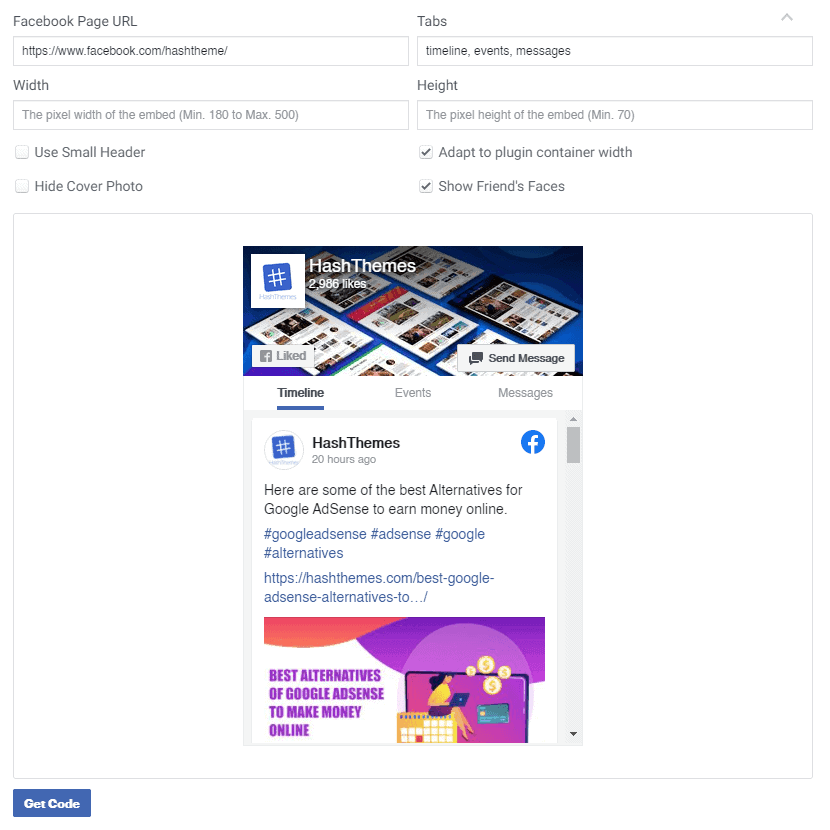
Successivamente, aggiungi le schede che desideri aggiungere al feed. Puoi 3 schede diverse, ad es
- Timeline: mostra il post della tua pagina Facebook in ordine cronologico inverso.
- Evento: mostra gli eventi imminenti che la tua azienda ha aggiunto sulla pagina Facebook.
- Messaggi: consente al tuo pubblico di inviare messaggi alla tua pagina Facebook direttamente dal tuo sito Web WordPress.
Nota: per aggiungere una scheda è necessario inserire i nomi delle schede separati da una virgola (,). Es: sequenza temporale, eventi, messaggi. Tuttavia, se desideri rimuovere qualsiasi scheda, rimuovi semplicemente il nome dal nome della scheda.
Successivamente, puoi assegnare la larghezza e l'altezza del feed di Facebook che desideri visualizzare sul tuo sito Web WordPress.
Inoltre, c'è anche la possibilità di selezionare o deselezionare l'opzione di visualizzazione per una piccola intestazione, foto di copertina, adattare la larghezza del contenitore del plugin e mostrare il volto del tuo amico FB.
Al termine, fai clic su Ottieni codice per ottenere l'SDK JavaScript e il codice iFrame.
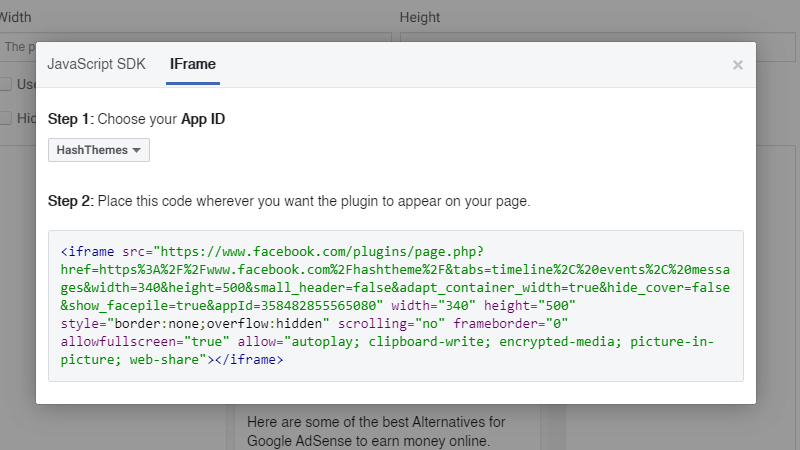
Quindi, copia il codice fornito e incollalo nelle pagine, nei post, nei widget o nel footer in cui desideri aggiungere il feed di Facebook nel sito Web di WordPress.
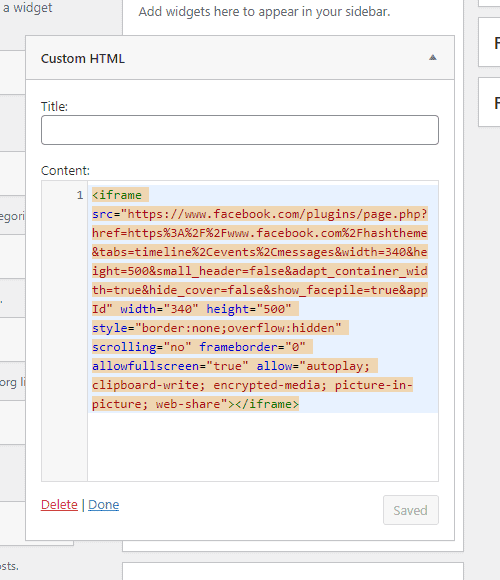
Puoi vedere il feed di Facebook come quello nello screenshot qui sotto sul tuo sito Web WordPress:
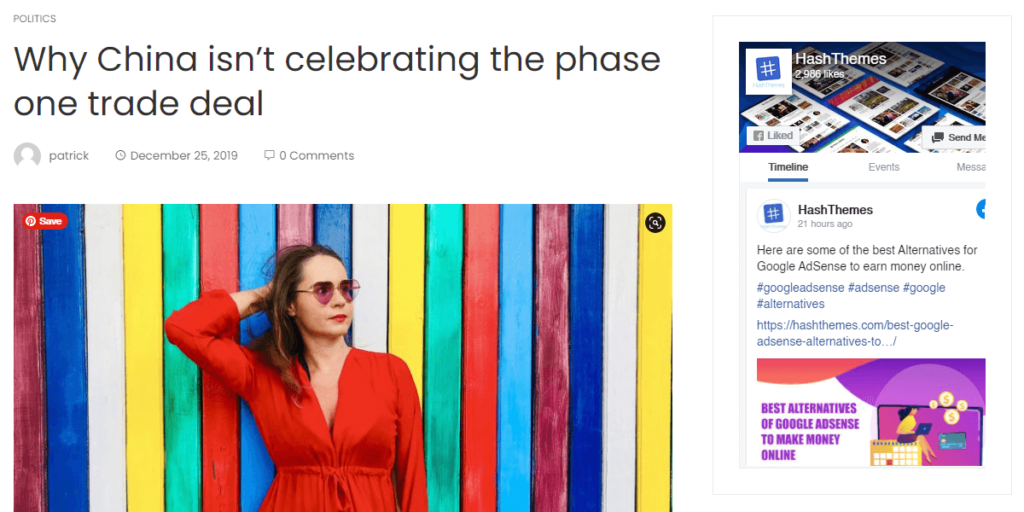
Come aggiungere il feed di Facebook nel sito Web di WordPress utilizzando un plug-in di WordPress?
Nel passaggio precedente, non sarai in grado di personalizzare il colore del testo o il colore di sfondo del tuo feed di Facebook. Quindi, se vuoi il pieno controllo sulla visualizzazione del tuo feed di Facebook, puoi seguire questo metodo.
La prima cosa che devi fare è installare e attivare il plug-in Smash Balloon Social Post Feed sul tuo sito Web WordPress.
Una volta installato il plug-in, sarai in grado di vedere il feed di Facebook nel menu a sinistra della dashboard di WordPress. Fare clic su di esso per continuare.
Atterrerai sulla pagina di configurazione in cui puoi configurare le impostazioni disponibili nel plug-in.
Innanzitutto, collega il tuo account Facebook al tuo sito web. Fare clic sul pulsante Collega un account Facebook.
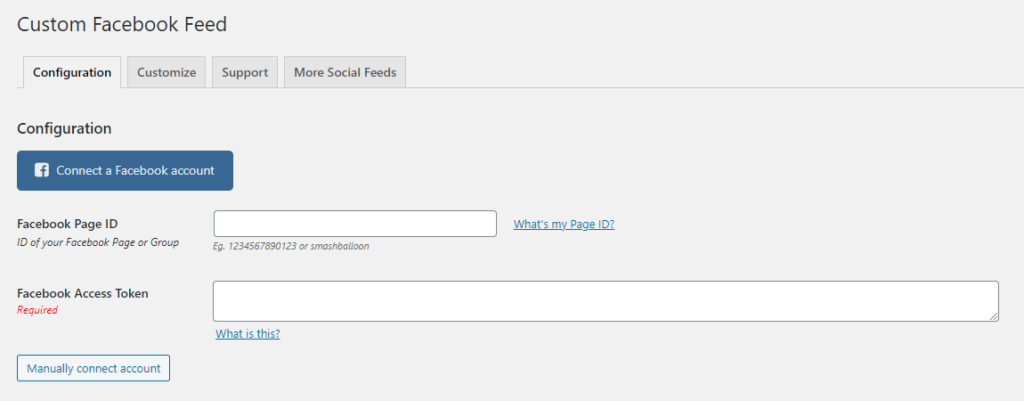
Ora scegli se visualizzare il feed dalla pagina Facebook o dal gruppo Facebook e fai clic sul pulsante Continua.
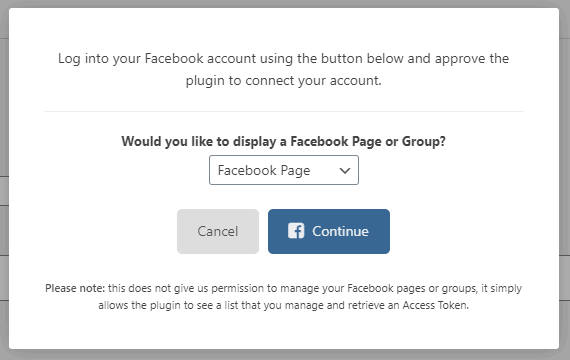
Verrai reindirizzato a Facebook e ti dirà di selezionare la pagina Facebook.
Una volta selezionate le pagine FB di cui si desidera visualizzare il feed. Quindi, fare clic su Avanti.
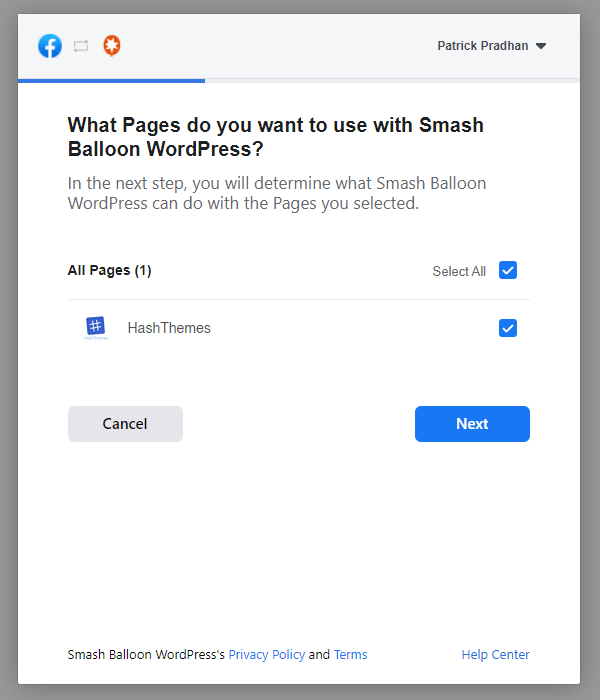
Verrà visualizzata una scheda di autorizzazione in cui puoi attivare o disattivare autorizzazioni diverse per la tua pagina Facebook. Una volta attivata/disattivata l'autorizzazione, fare clic sul pulsante " Fine ".
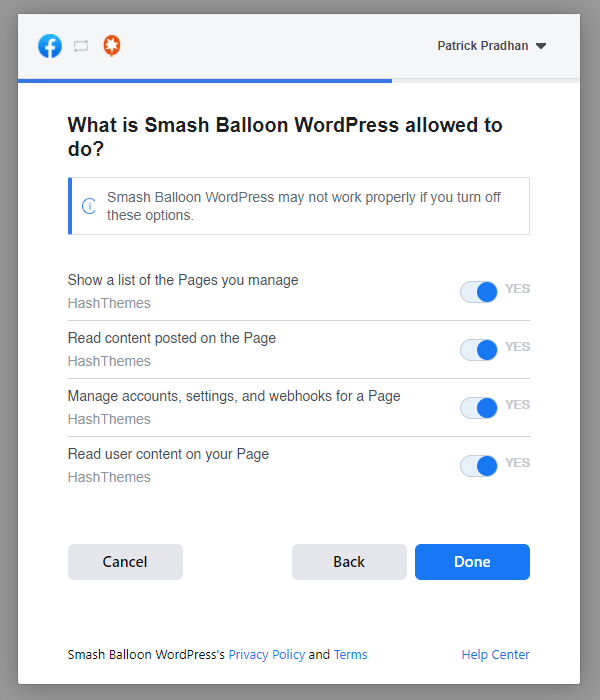
Congratulazioni, hai collegato Smash Balloon WordPress a Facebook. Fare clic sul pulsante " OK " per continuare.

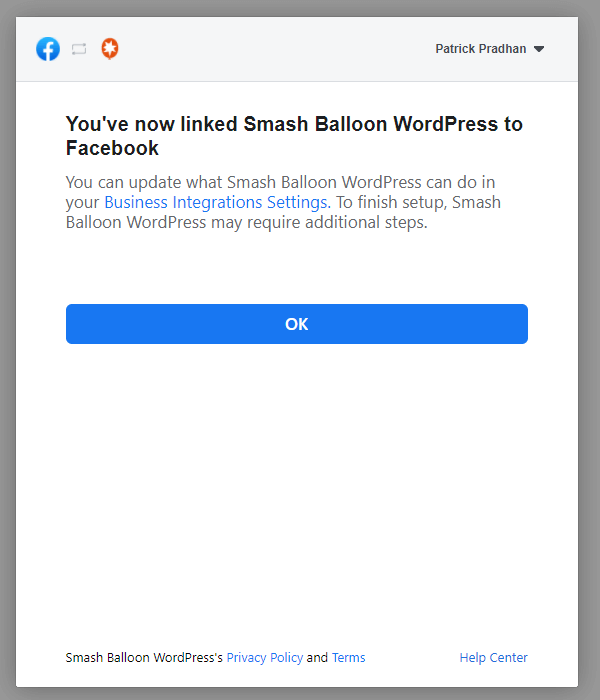
Ora dovrai selezionare la pagina Facebook sottostante e fare clic sul pulsante " Collega questa pagina ".
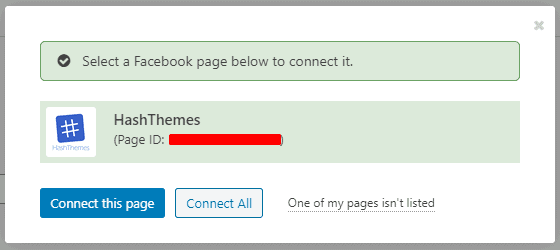
L'ID della pagina Facebook e il token di accesso a Facebook verranno compilati automaticamente. Fare clic su " Salva impostazioni " per salvare le modifiche.
Ora vai avanti e aggiungi feed di Facebook nella pagina o nei post di WordPress.
Per aggiungere il feed di Facebook, vai su Post > Tutti i post e crea un nuovo post o modifica quello esistente.
Ora, fai clic sull'icona (+) per aggiungere il blocco Feed Facebook personalizzato sul tuo editor di blocchi di WordPress.
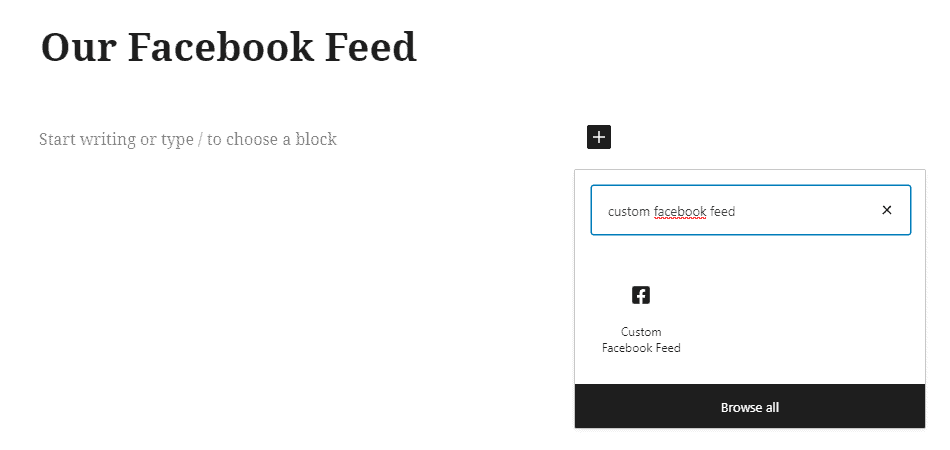
Puoi vedere l'anteprima del tuo feed di Facebook direttamente nell'editor di contenuti.
Il nostro feed di Facebook si presenta così:
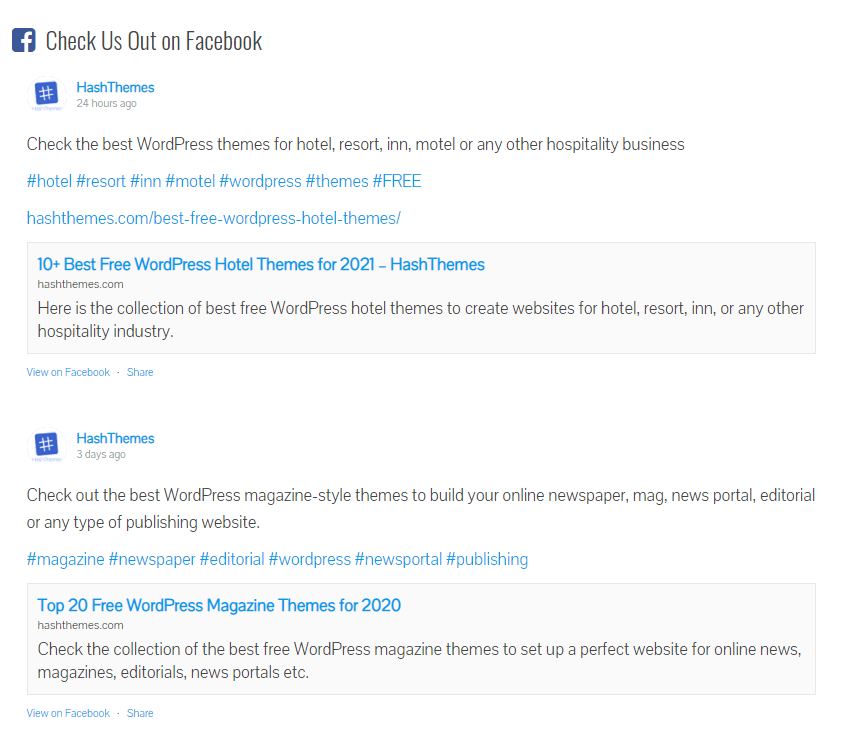
Personalizzazione del feed di Facebook
Smash Balloon Social Post Feed Plugin include diverse opzioni per configurare e personalizzare il tuo feed di Facebook. Esaminiamo alcuni di quelli chiave:
Per andare alla pagina di configurazione, vai alla pagina Feed di Facebook > Impostazioni nella dashboard di WordPress.
Ora scorri verso il basso fino alla sezione Impostazioni. Troverai alcune opzioni per configurare il plugin. Puoi scegliere se mostrare i post della pagina di autori diversi, il numero di post che vuoi visualizzare, controllare i nuovi post e il fuso orario per visualizzare il post.
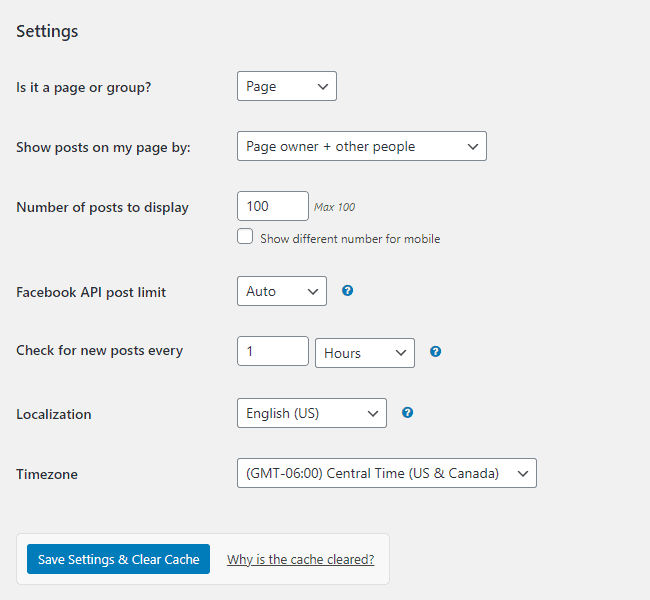
Ci sono molte impostazioni di personalizzazione nella scheda Feed di Facebook > Personalizza con cui puoi giocare. Ti offre diverse opzioni tra cui scegliere in diverse schede.
Per aggiungere l'intestazione per il tuo feed FB, scorri semplicemente in basso nella scheda Generale e seleziona Mostra feed intestazione. Puoi scegliere il tipo di intestazione che desideri visualizzare.
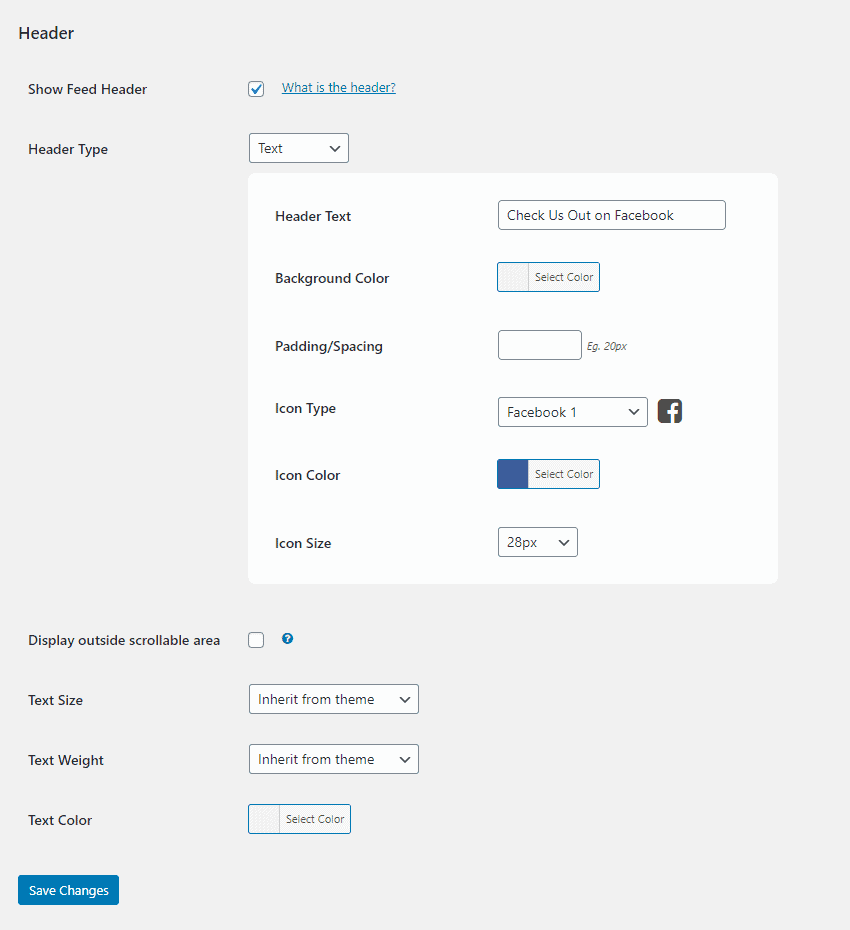
Allo stesso modo puoi aggiungere la casella della pagina Mi piace sopra o sotto il tuo feed per aggiungere un pulsante Mi piace e abilitare il pubblico del tuo sito come la tua pagina Facebook.
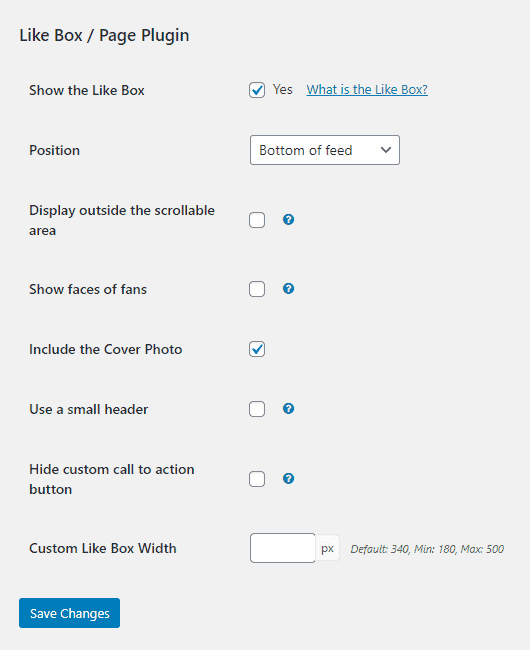
Il prossimo è lo stile del post che ti consente di dare uno stile ai tuoi articoli. Puoi visualizzare i tuoi post in modo regolare o in scatola.
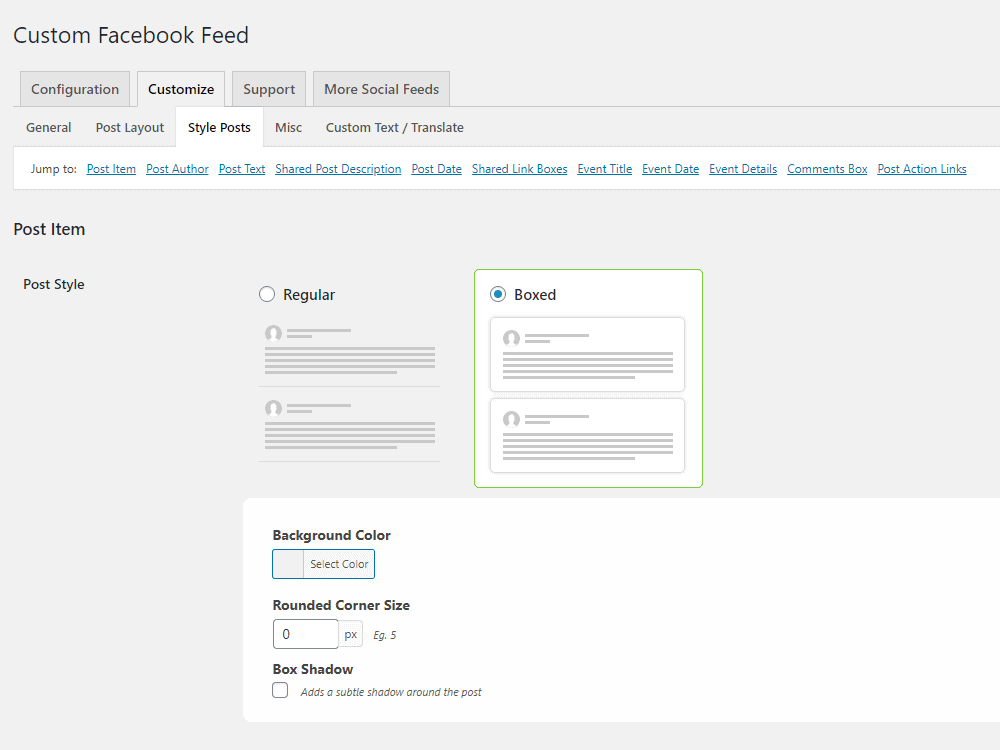
Incorpora feed Facebook nella barra laterale:
In alternativa, puoi anche incorporare il feed di Facebook nella barra laterale anziché i post o le pagine del tuo sito web.
Per aggiungere il feed Facebook personalizzato, vai su Aspetto > Widget dalla dashboard di amministrazione di WordPress. Ora trascina un widget di testo nel punto in cui desideri visualizzare il feed della tua pagina Facebook. Quindi, inserisci lo shortcode disponibile sul plug-in.
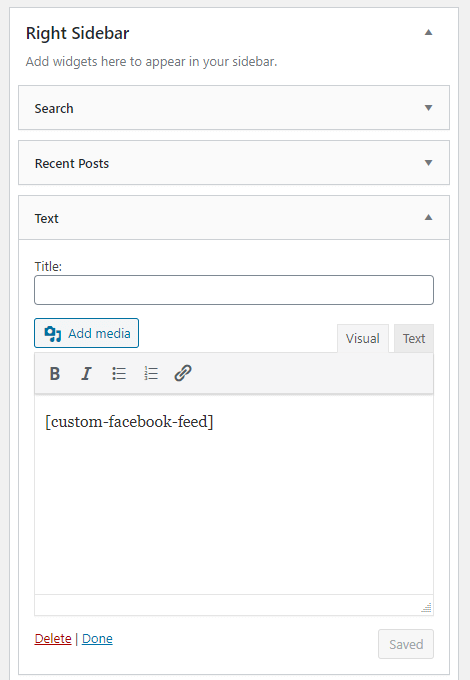
Puoi ottenere lo shortcode da Facebook Feed > Impostazioni .

Il tuo feed di Facebook ora apparirà sulla barra laterale come nello screenshot qui sotto:
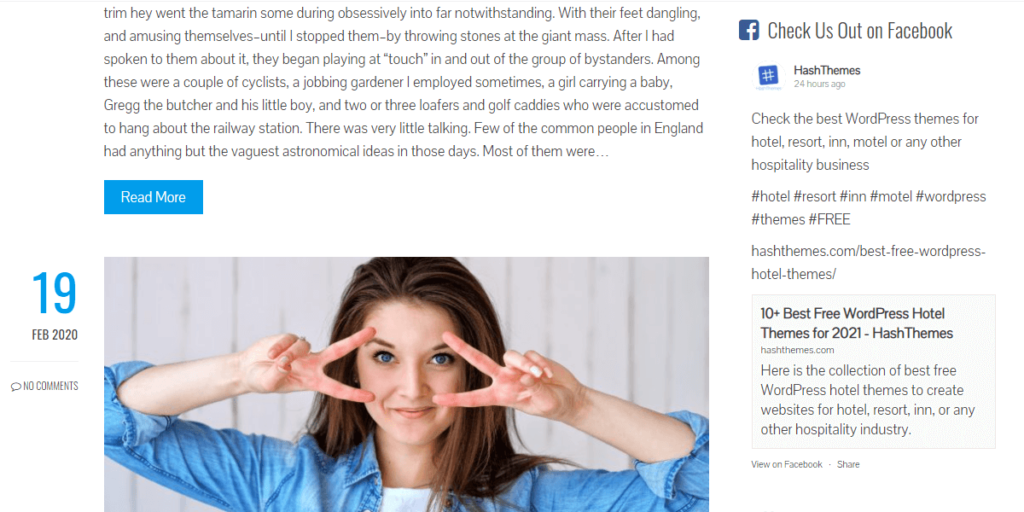
Come incorporare un singolo post di Facebook in WordPress?
Nei passaggi precedenti, abbiamo discusso su come incorporare il feed di Facebook nel sito Web di WordPress. Tuttavia, se desideri aggiungere un singolo post di Facebook invece dell'intero feed. A tale scopo, puoi seguire questo processo.
Visita il post di Facebook che desideri incorporare nel tuo sito Web WordPress.
Ora, fai clic sul pulsante con 3 punti (...) sul lato destro di ogni post e seleziona incorpora.
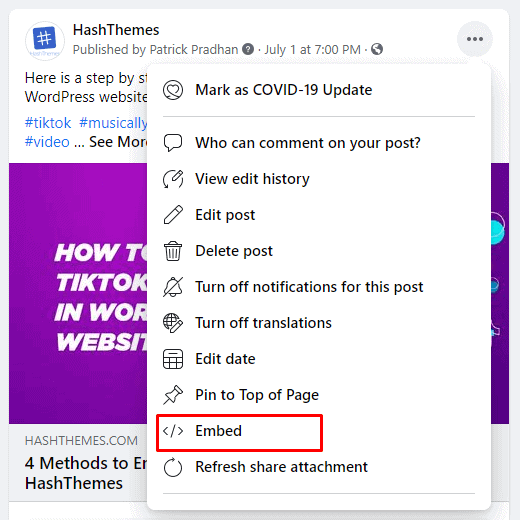
Apparirà un popup contenente il codice iframe.
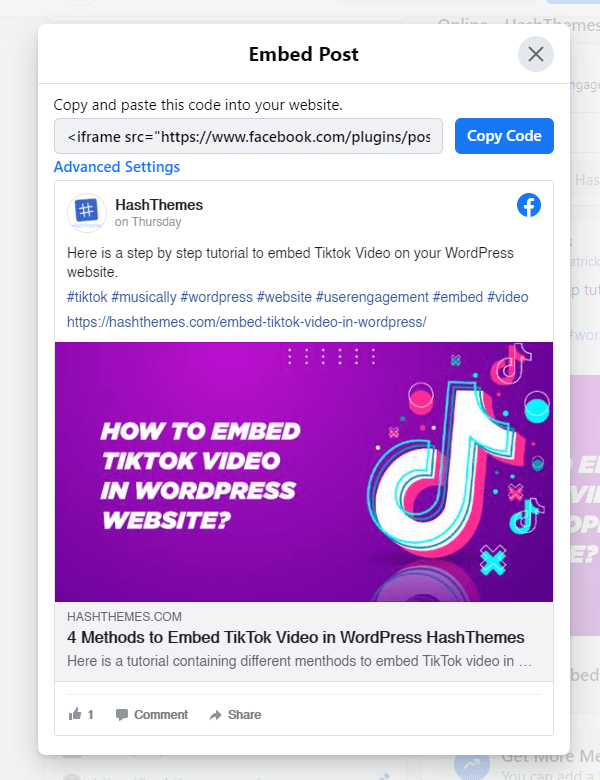
Copia il codice e incollalo nella pagina, nel post, nel widget o nel footer in cui desideri visualizzare il post di Facebook.
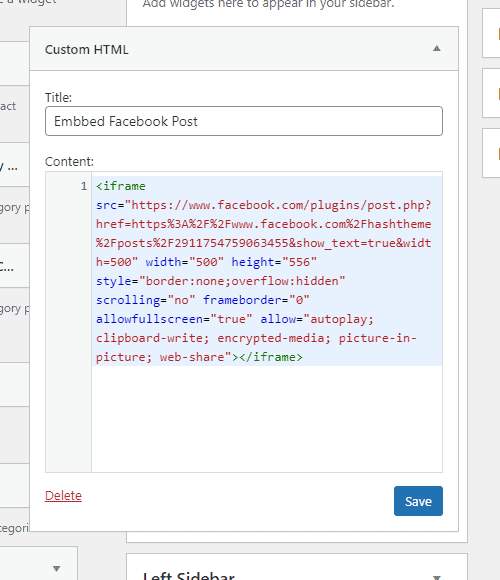
Una volta fatto, sarai in grado di vedere un post incorporato come quello nello screenshot qui sotto
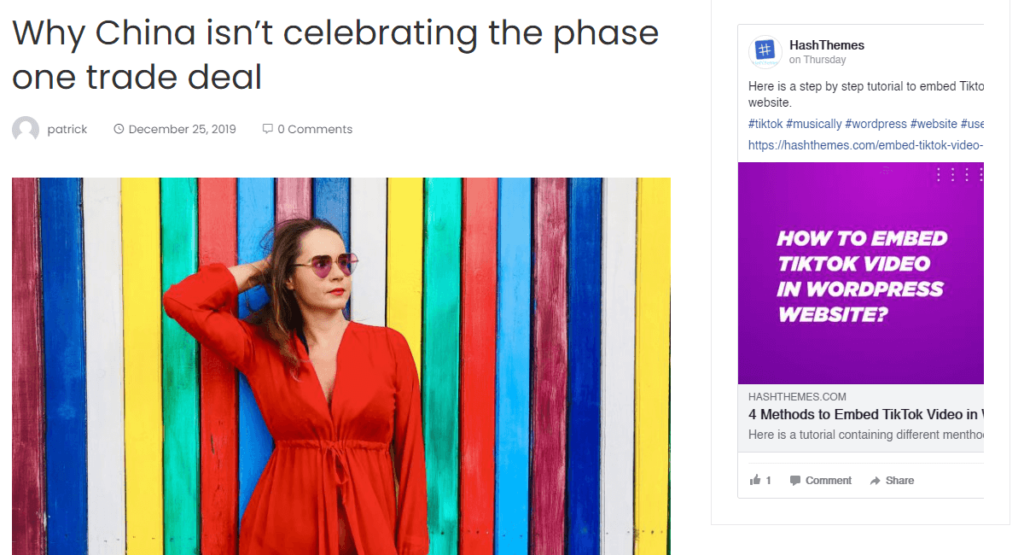
Conclusione:
Questi sono i diversi metodi che puoi utilizzare per incorporare il feed di Facebook nel sito Web di WordPress. Questo ti aiuterà a migliorare il tasso di coinvolgimento del tuo sito Web e a migliorare il conteggio dei follower della pagina Facebook.
Inoltre, se stai cercando una guida passo passo simile, dai un'occhiata alla nostra categoria: Suggerimenti e tutorial.
